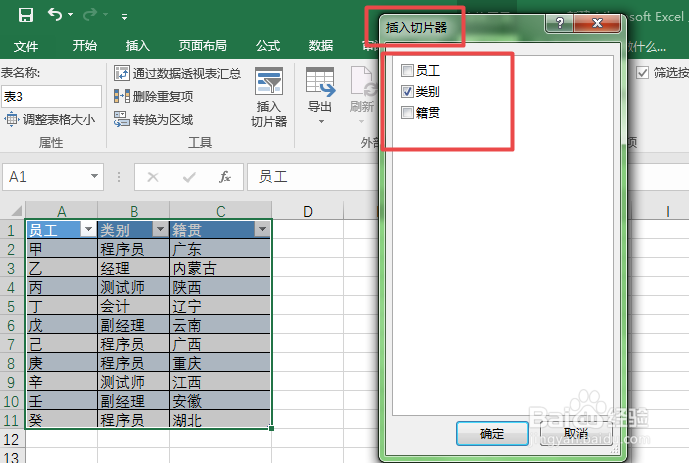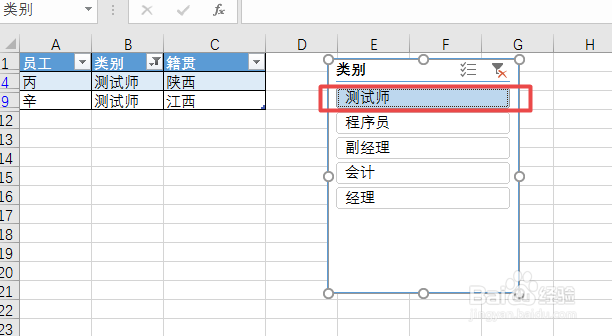excel如何使用切片器进行筛选工作
1、打开excel2016,在插入选项卡中的筛选器区域中可以看到切片器工具。
2、或者将此数据创建成表格,按ctrl+T即可创建,然后点击动态选项卡的表格工具,点击设计,也可以看到切片器。
3、点击“插入切片器”,就会弹出“插入切片器”对话框,勾选提供的选项。回车。
4、然后就会出现切片器,切片器中有几个选项,可选择其一也可多选,就可筛选出符合条件的项目。
5、当你想清除筛选,只要选择切片器中右上角清除筛选器符号或者按快捷键Alt+C即可。
6、如果想多选一些条件,则选择右上角的多选腿发滏呸符号,或者输入快捷键“Alt+S”,再逐个点击,或者按“ctrl”键进行不连续选择,“shift”键进行连续选择。
声明:本网站引用、摘录或转载内容仅供网站访问者交流或参考,不代表本站立场,如存在版权或非法内容,请联系站长删除,联系邮箱:site.kefu@qq.com。
阅读量:47
阅读量:52
阅读量:66
阅读量:75
阅读量:43